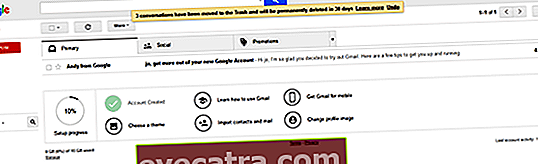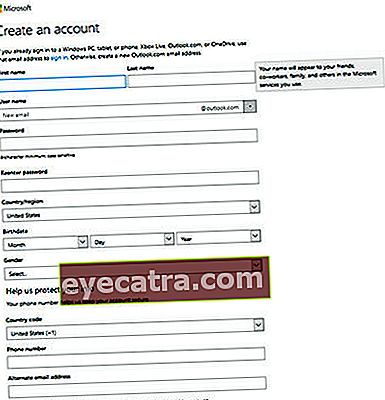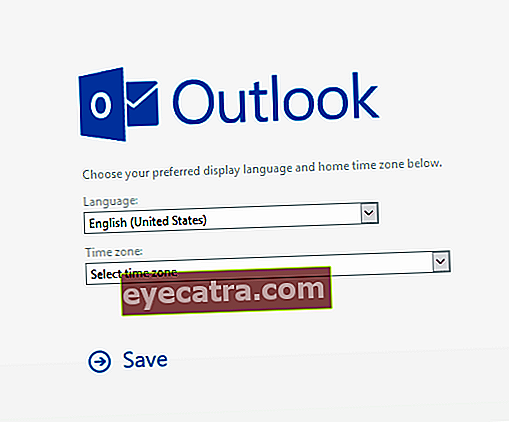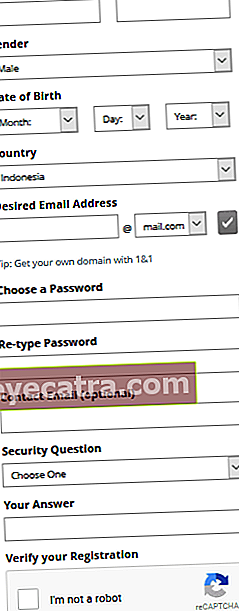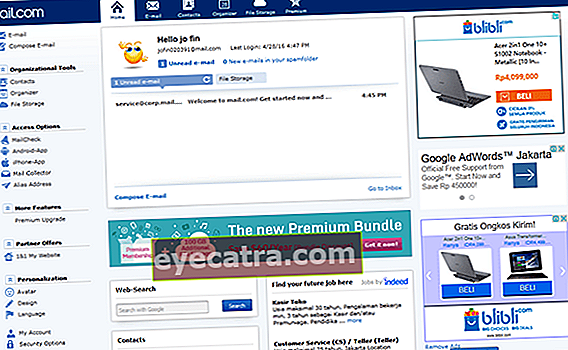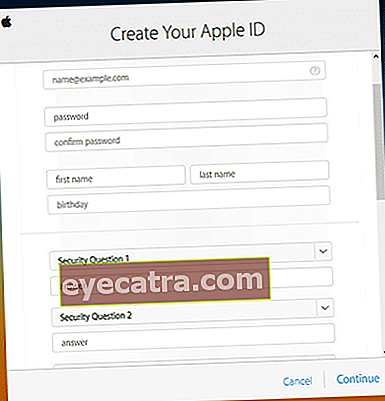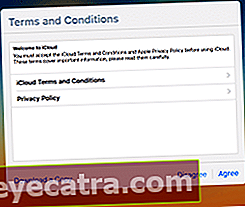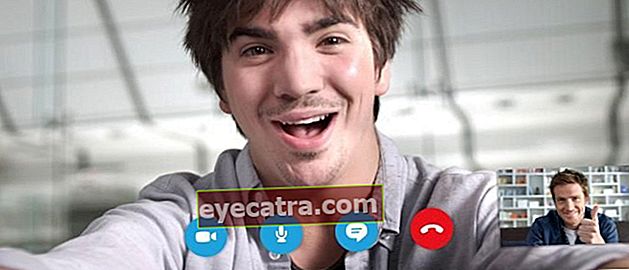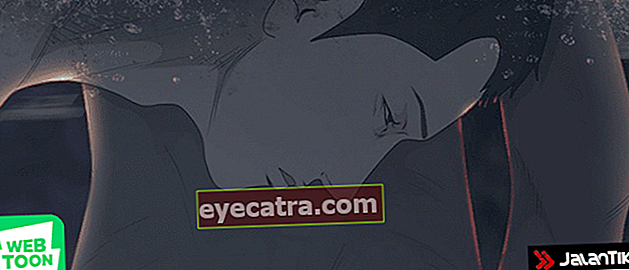hvordan man nemt opretter gratis e-mail på yahoo, gmail, outlook, mail.com og icloud!
I dag har alle brug for e-mail for at gøre korrespondance lettere, dele dokumenter og andre ting. For det er her en nem måde at oprette en gratis e-mail til dig.
Kan du stadig huske, at du i disse dage sendte korrespondance via posthuset? Ja, den yngre generation som dig har helt sikkert følt det, eller i det mindste du har kendt til et sådant system. Gør du stadig det på denne måde og sender breve gennem posthuset? Det ser ud til, at de fleste af jer ikke vil gider længere.
Selvfølgelig er det nu lettere for dig at sende noget, du kan endda bruge messaging-applikationer som WhatsApp, LINE, BBM osv. Det er dog umuligt for dig at sende dit CV for at ansøge om et job med disse ansøgninger? Du vil helt sikkert sende det via e-mail.
- Sådan logger du på Facebook uden at skulle skrive din e-mail og adgangskode
- Yahoo! E-mail Kan ikke åbne det, hvis du bruger AdBlock?
- Sådan sikres Gmail-e-mails med totrinsbekræftelse
Sådan oprettes nemt gratis e-mails

E-mail eller elektronisk post aka e-mail er et middel til at sende breve via et computernetværk såsom internettet. Hvem ved stadig ikke noget om e-mail? De fleste af jer kender tilsyneladende allerede e-mail. Fordi det faktisk er nødvendigt for hver smartphone-registrering, som du i øjeblikket holder.
Sådan oprettes e-mail i Yahoo Mail

Kom nu, peg din hånd, hvem kender ikke spørgsmålet Yahoo Mail? Ja, dette er en gratis e-mail-tjeneste, som mange mennesker bruger. Udover at blive brugt til e-mail, kan du også bruge den som en tjeneste snak nemlig Yahoo Messenger. Hvordan? Det er automatisk fyre, så du ikke behøver at registrere noget andet, du skal kun indtaste YM-applikationen, og Log på.
For at oprette en Yahoo-e-mail skal du have flere trin. Følgende er trinene til oprettelse af en Yahoo-e-mail:
- Åbn Yahoo Mail-webstedet, og klik derefter på Liste.
- Når du har klikket på Registrer, vil den flere indstillinger vises for dig at skrive:

| Form | Information |
|---|---|
| Navn | Skriv både dit fornavn og efternavn |
| Email adresse | Dette vil være dit id for at bruge Yahoo-e-mail |
| Adgangskode | Udfyld en nøjagtig og let at huske adgangskode |
| Telefonnummer | Skriv ærligt det mobiltelefonnummer, du bruger til sikkerhed |
| Fødselsdato | Løg ikke |
| Køn | Der er tre valg, men vær ikke underlig |

Når du har udført ovenstående trin, skal du vælge Næste. Senere får du vist en besked for at bekræfte det telefonnummer, du har udfyldt. Nå, Yahoo vil levere en verifikationskode via SMS, hvorefter du matche den angivne verifikationskode til den angivne kolonne. Så færdig! Du kan bruge gratis e-mail fra Yahoo Mail. Hvordan, forstå hvordan man laver gratis e-mail på Yahoo?
Sådan oprettes en gratis Google Mail-e-mail

For meget, hvis du som ung person swag og trendy også, ved ikke noget Gmail. Fordi, Gmail er et middel til e-mail-tjeneste, der findes på alle Android-enheder. Desværre vil JalanTikus på dette tidspunkt ikke diskutere, hvordan man opretter gratis e-mail i Gmail via Android, Hehehe. Så forbered dig selv.
- Åben adgang til
Form Information Navn Skriv dit navn, første og sidste E-mail-id Vælg den e-mail-adresse, som du vil oprette din e-mail-identitet med Hemmelig adgangskode Skriv en adgangskode, der er let for dig at huske Bekræft kodeord Omskriv den adgangskode, du oprettede ovenfor Fødselsdato Husk, lyver aldrig for at se yngre ud Køn Der er stadig tre muligheder, svar i overensstemmelse hermed Telefonnummer Udfyld dit mobiltelefonnummer, ikke din mors nummer Andre e-mail-adresser Hvis du ikke har det, kan du lade det være Sidste Kontroller det for at bevise, at du ikke er en robot, og skriv den passende captcha 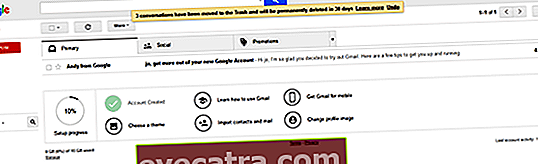
Nu, når du har gjort, hvad der skal gøres, gjort! Du kan nyde den Gmail-konto, der blev oprettet. Det er let, ikke? Sådan opretter du en e-mail i Gmail, hvem er stadig forvirret? Hehehe
Sådan oprettes gratis e-mail i Outlook Mail

Taler stadig om gratis e-mail-tjenester i cyberspace. Nå, nu giver JalanTikus dig et let tip til at oprette gratis e-mail i Outlook. Tidligere, hvem var ikke bekendt med navnet Outlook Mail? Ja, Outlook er mindre kendt, i modsætning til den velkendte Google Mail-tjeneste. Se derfor, hvordan du opretter en gratis e-mail i Outlook Mail.
- Åbn Outlook Mail-webstedet, og klik derefter på Opret en!
- Udfyld derefter en online formular for at ansøge om en gratis e-mail-tjeneste i Outlook
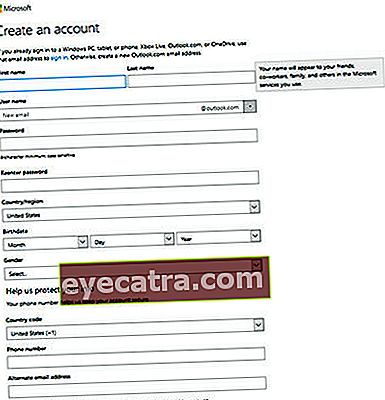
Form Information Navn Skriv dit navn, første og sidste som normalt E-mail-id Skriv din e-mail-identitet, som du vil, her kan du bruge den bag @ hotmail.com eller @ outlook.com Hemmeligt kodeord Skriv en adgangskode, der ikke er vanskelig for dig at huske Bekræft kodeord Omskriv den adgangskode, du oprettede ovenfor Borgerskab Vælg, gør ikke det op, huset i Ciledug, folk siger, at de er statsborgere i USA Fødselsdato Husk, lad ikke som om du er ung Køn Vælg det ærlige landekode Fordi det i Indonesien bruger +62, så skriv det bare ned Telefonnummer Udfyld dit mobiltelefonnummer, ikke din ex-crushs nummer Andre e-mail-adresser Hvis du ikke har det, kan du lade det være Sidste Skriv en captcha, og vælg Opret konto 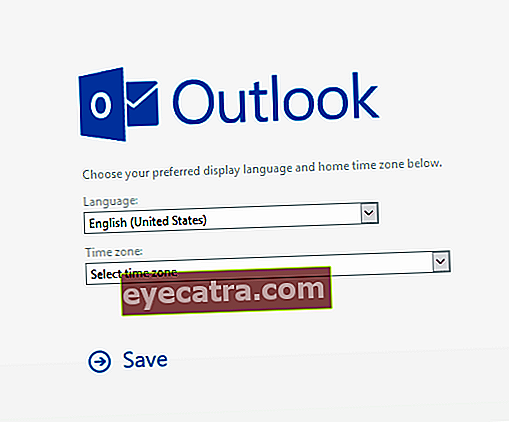
Når du er færdig, skal du vente et øjeblik til processen går ind på en side, der kræver, at du vælger sprog og tidszone. Så, jreng jreng, det er din gratis e-mail via Outlook Mail. Hvordan, let, ikke? Det er en nem måde at oprette gratis e-mail i Outlook Mail på. Er der nogen, der ikke forstår?
Sådan oprettes gratis e-mail på Mail.com

Mail.com er en e-mail-tjeneste, der også er gratis og populær. På den måde giver JalanTikus nemme tip, hvordan man opretter gratis e-mail på Mail.com. Så vær opmærksom på de næste trin:
- Log ind på Mail.com-tjenesten, og vælg Tilmeld
- Derefter skal du indtaste en side, der muligvis kræver, at du udfylder nogle data
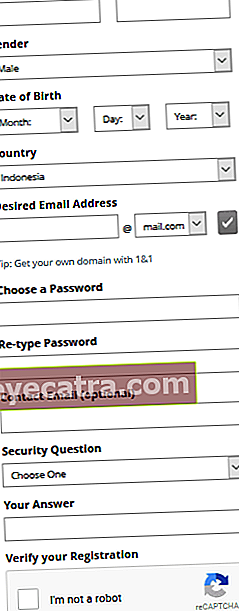
Form Information Navn Skriv dit navn, første og sidste som nogensinde Køn Endelig er der kun to valg, vælg et Fødselsdato Husk, lad ikke som om du er gammel Borgerskab Indonesien, husk ikke at være noget vrøvl E-mail-id Skriv din sejeste e-mail-identitet ned efter dig, hvor du kan vælge masser af interessante muligheder Hemmeligt kodeord Skriv den adgangskode, der er nemmest for dig at huske, ned, så du ikke glemmer den let Bekræft kodeord Omskriv den adgangskode, du oprettede ovenfor Andre e-mail-adresser Hvis du ikke har det, kan du bare lade det være Opret et hemmeligt spørgsmål Dette er allerede en skabelon, så du skal bare vælge Svar kolonne Ja, svar, når du har valgt et hemmeligt spørgsmål Sidste Kontroller, at jeg ikke er en robot 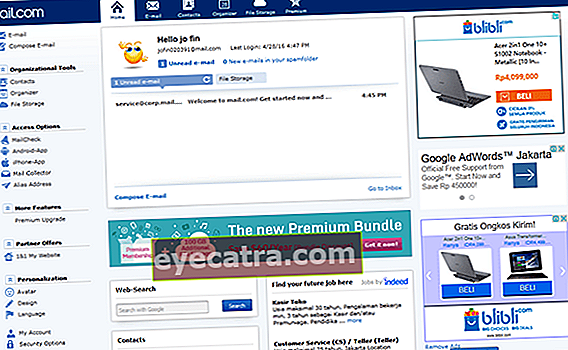
Når det er færdigt, er det trin, som vi synes er godt, at lukke fanen og derefter gå tilbage til Mail.com. Vælg derefter Log ind, og indtast dine e-mail-data. Tralalala, du har indtastet den gratis e-mail-tjeneste fra Mail.com. Let hvad?
Sådan oprettes gratis e-mail på iCloud

iCloud er en e-mail fra Apple, som selvfølgelig er gratis, hvis du vil oprette en. Typisk iOS- og Macintosh-baserede enheder. Men hvis du vil klare det, er det også nemt. Gør metoden nedenfor.
- Gå ind på siden til iCloud-webstedet, og vælg derefter Opret din nu.
- Som andre gratis e-mails skal du indtaste dine vigtige data her.
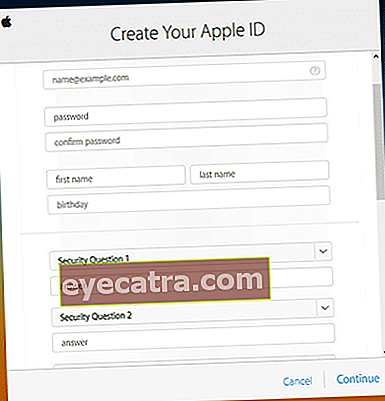
| Navn | Forskellig fra andre e-mails
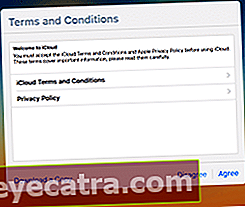
Ikke færdig. Derefter skal du kontrollere koden i henhold til det e-mail-navn, du oprettede. For eksempel indtaster du din Google Mail-e-mail, åbner din indbakke på Gamai og ser derefter bekræftelseskoden der. Derefter skal du indtaste koden i iCloud-tabellen, som du i øjeblikket behandler. Derefter er der vilkår og betingelser, vælg Enig. Det er færdigt, du kan bruge din gratis iCloud-e-mail-tjeneste, før du køber en Apple-enhed. Er det ikke interessant?
Hvordan får den nemme måde at oprette gratis e-mail til forskellige tjenester dig til at forstå? Hvis nogen ikke forstår det, kan du skrive dit spørgsmål i kommentarfeltet nedenfor.